Kuinka korjata Google Play Kauppa, joka ei toimi Android-laitteissa
Monet Android-käyttäjät kertoivat kokeneensa Google Play Kauppa ei toimi ongelma jossain vaiheessa. Jotkut ilmoittivat, että he eivät voi avata Play Kauppa -sovellusta, ja toiset sanoivat, että he eivät voi ladata sovelluksia Play Kaupasta. Joka tapauksessa, se on suuri ongelma, jos Google Play Store lakkaa toimimasta normaalisti. Tässä on opas korjaamaan ongelma nopeasti.
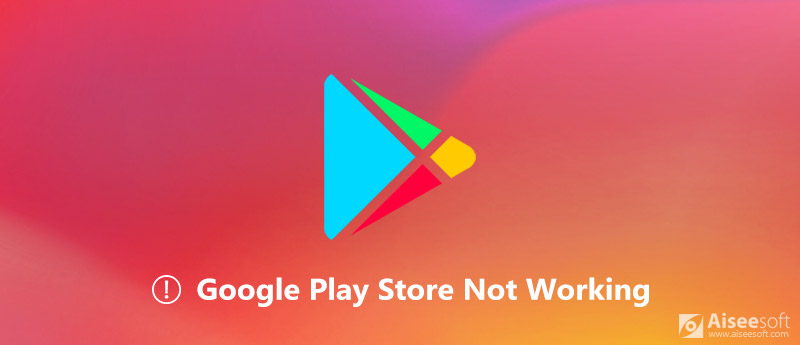
Google Play Kauppa ei toimi
Osa 1: Mitä Google Play Kaupan virhekoodit tarkoittavat
Miksi Google Play -kauppa ei toimi? Tähän ongelmaan on vaikea vastata, mutta virhekoodit voivat kertoa mitä tapahtuu.
- Virhe 101: Olet asentanut liian monta sovellusta ja tarpeeksi tilaa Play Kaupan ajamiseen.
- Virhe 403: Käytät kahta Google-tiliä ja sinun on poistettava yksi.
- Virhe 498: Välimuistitietoja on liian paljon Play Kaupassa.
- Virhe 919: Puhelimesi tallennustila on täynnä.
- Virhe 927: Google Play Kauppa on vanhentunut, joten sinun pitäisi päivittää se.
Osa 2: Kuinka korjata, että Google Play Kauppa ei toimi
Jos Google Play Kauppa -sovelluksesi lakkaa toimimasta, kokeile alla olevia vinkkejä päästäksesi eroon tästä ongelmasta.
Vinkki 1: Tarkista päivämäärä ja aika
Väärä päivämäärä ja aika voivat johtaa Play Kaupan toimimattomuuteen, joten sinun on tarkistettava ja korjattava se.
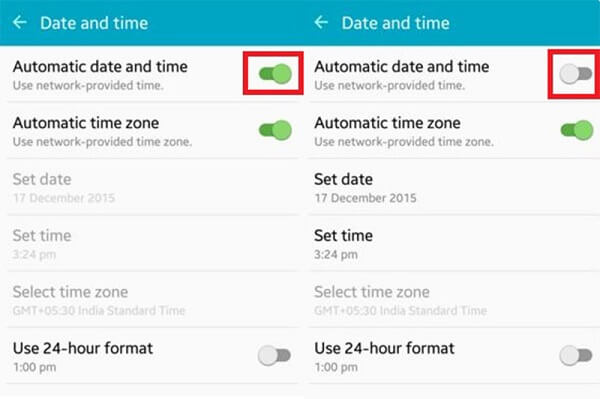
Vaihe 1.
Avaa Asetukset sovellus ja siirry Tiedot ja aika.
Vaihe 2.
Sammuta Automaattinen päivämäärä ja aika -vaihtoehto ja kytke se sitten päälle.
Vaihe 3.
Kokeile nyt Google Play Kauppaa uudelleen tarkistaaksesi, toimiiko se normaalisti.
Vinkki 2: Tyhjennä välimuistitiedot
Välimuistitiedot ovat toinen syy siihen, että Google Play Kauppa -sovellus ei toimi. Ratkaisu on yksinkertainen, puhdistamalla kaikki välimuistitiedot.
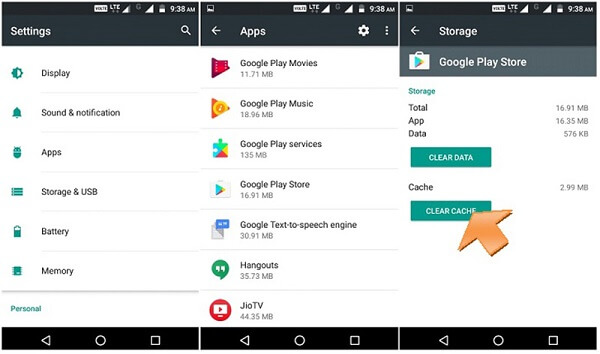
Vaihe 1.
Mene Asetukset > Sovellukset: > Google Play Storeja napauta Tyhjennä välimuisti -painike tyhjentää Play Kaupan välimuistitiedot.
Vaihe 2.
Takaisin Sovellukset: -näyttö Asetukset-sovelluksessa, valitse Google Services Framework ja kosketa Tyhjennä välimuisti painiketta.
Vaihe 3.
Avaa seuraavaksi Play Kauppa ja yritä ladata sovellus nähdäksesi, toimiiko se.
Lisätietoja välimuistin tyhjentämisestä Androidilla, tarkista se täällä.
Vinkki 3: Käynnistä Play Kauppa uudelleen
Jos Google Play Kauppa -sovelluksesi ei toimi jumittumisen takia, voit pakottaa lopettamaan ja käynnistämään sen sitten uudelleen.
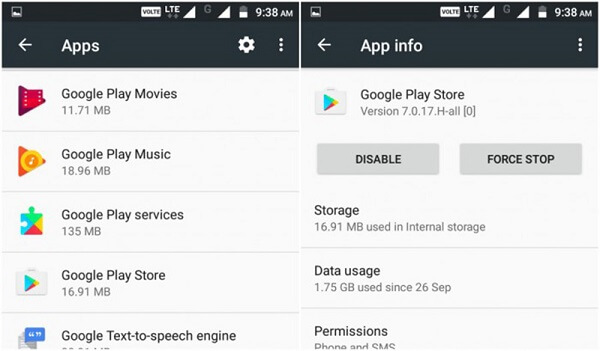
Vaihe 1.
Lopeta Play Kauppa, siirry kohtaan Sovellukset: näytössä Asetuksetvalitse Google Play Store ja napauta Pakota Lopeta painiketta.
Vaihe 2.
Siirry seuraavaksi sovelluslokeroon ja suorita Play Kauppa -sovellus testataksesi, häviääkö ongelma.
Vinkki 4: kirjaudu uudelleen Google-tilille
Tili on toinen syy siihen, että Google Play Kauppa ei toimi Android-puhelimella. Seuraavien vaiheiden avulla voit korjata sen.
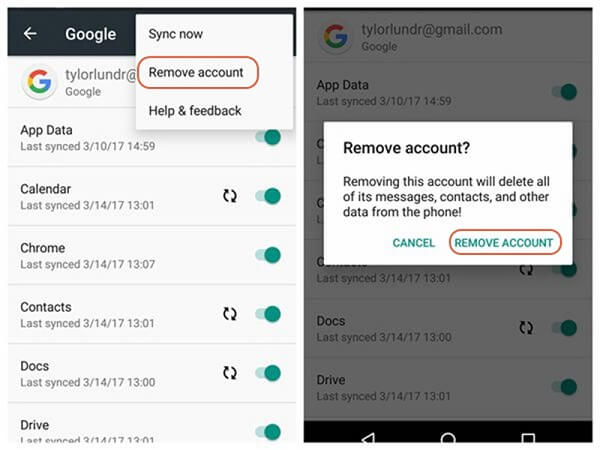
Vaihe 1.
Suunnata Asetukset > Tilit > Google ja napauta Gmail-käyttäjänimesi.
Vaihe 2.
Napauta Lisää: valikko, jossa on kolmen pisteen kuvake, ja valitse Poista tili poistaa sen.
Vaihe 3.
Palaa takaisin aloitusnäyttöön, avaa Play Kauppa -sovellus ja kirjaudu sisään nykyinen Gmail-käyttäjänimesi ja salasanasi. Nyt voit asentaa sovelluksia tavalliseen tapaan.
Unohditko Google-tilin? Palauta se nyt.
Vinkki 5: Asenna Play Kaupan päivitys uudelleen
Uudelleenasentaminen on toinen tehokas ratkaisu ongelman ratkaisemiseksi, jonka vuoksi Google Play Kauppa -sovellus lakkaa toimimasta.
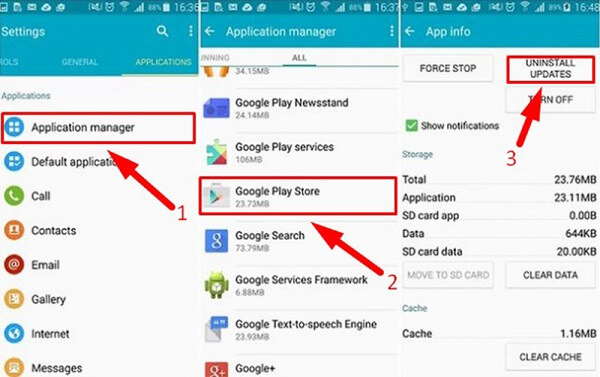
Vaihe 1.
Navigoida johonkin Asetukset > Turvallisuus > Android-laitteen hallinta, ja poista valinta ruudusta Android-laitteen hallinta vaihtoehto.
Vaihe 2.
Sitten suuntaa Asetukset > Application Manager or Sovellukset: > Google Play Store, ja napauta Poista päivitykset painiketta.
Vaihe 3.
Avaa seuraavaksi Play Kauppa -sovellus ja asenna viimeisin päivitys ohjeiden mukaan. Tämä voi ratkaista ongelmasi tehokkaasti.
Vinkki 6: Käynnistä Android Phone uudelleen
Vaikka älypuhelimen uudelleenkäynnistäminen on helppoa, kannattaa yrittää korjata Google Play Kauppa -toiminto, joka ei toimi.
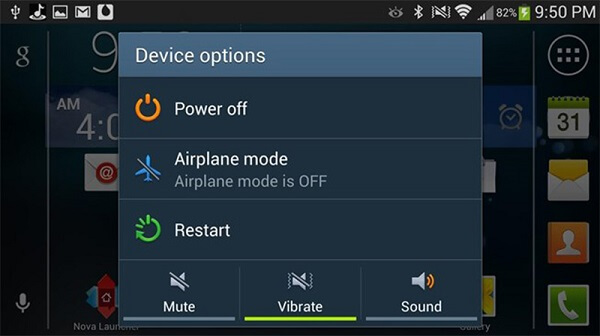
Vaihe 1.
Pidä alhaalla teho -painiketta, kunnes sammutusnäyttö aukeaa.
Vaihe 2.
Napauta Virta pois -vaihtoehto, odota muutama minuutti ja kytke virta puhelimeen uudelleen painamalla virtapainiketta.
Vinkki: Jos on Käynnistä uudelleen -vaihtoehto napauttamalla sitä, käynnistä puhelin uudelleen suoraan.
Vaihe 3.
Google Play Kauppa -sovellus ei edelleenkään toimi? Laite on palautettava tehdastilaan. Mene Asetukset > Varmuuskopioi ja nollaa > Tehdasasetusten palautus. Napauta pyydettäessä Nollaa laite aloittaa se. Sitten puhelimesi kääntyy tehdasasetuksiin.
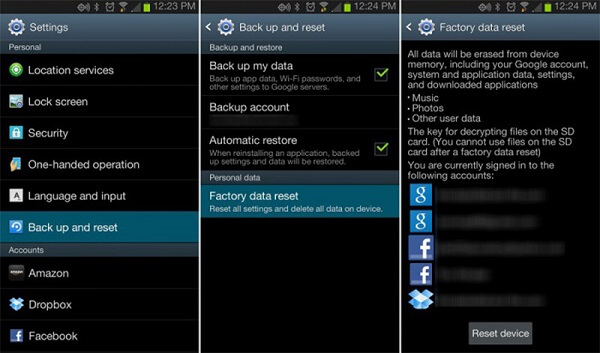
Osa 3: Tietojen palauttaminen vianetsinnän jälkeen
FoneLab Android Data Recovery on ammattimainen työkalu tietojen noutamiseen, kun Google Play Kauppa ei toimi -ongelma on korjattu.

Lataukset
Android Data Recovery
- Hae kadonneet tiedostot Androidista ilman varmuuskopiota.
- Esikatsele poistettuja tiedostoja ennen palauttamista.
- Työskentele melkein kaikilla tietotyypeillä Androidilla.
- Tuki Android-laitteille Samsungilta, LG: ltä, Sonyltä, Googlelta jne.
Tietojen palauttaminen Androidista
Vaihe 1.
Hanki Android-tietojen palautus
Lataa ja asenna tietokoneellesi Androidin tietojen palautusohjelmisto.
Kytke puhelin laitteeseen USB-kaapelilla ja käynnistä ohjelma.
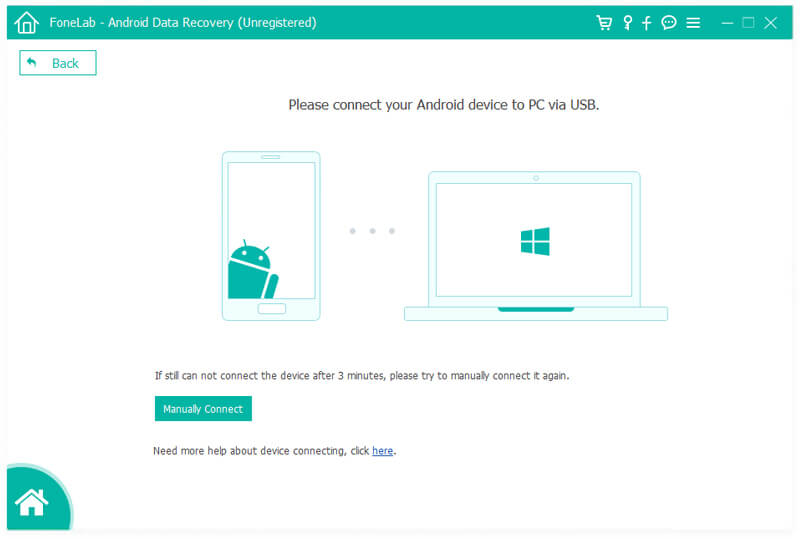
Vaihe 2.
Esikatsele kadonneet tiedostot
Ota näytölle tulevat ohjeet käyttöön USB-testaus -tilassa Androidissa ja napsauta OK avataksesi tietotyyppien ikkunan. Valitse mitä haluat palauttaa ja napsauta seuraava kadonneiden tiedostojen esikatselu.
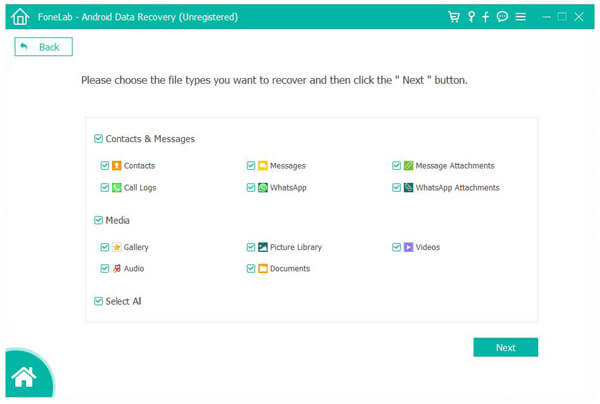
Vaihe 3.
Palauta tiedot sen jälkeen, kun Play Store on toiminut
Tarkista haluamasi tiedostot ja napsauta toipua -painike aloittaaksesi tietojen hakemisen.

Yhteenveto
Joskus saatat saada virheilmoituksen ladatessasi sovelluksia. Suurimman osan ajasta Google Play Kauppa ei vain toimi vain. Opasmme avulla sinun pitäisi korjata tämä ongelma nopeasti.
Mitä mieltä olet tästä viestistä?
Erinomainen
Arvostelu: 4.7 / 5 (perustuu 95-äänestyksiin)Seuraa meitä
 Jätä kommenttisi ja liity keskusteluun
Jätä kommenttisi ja liity keskusteluun
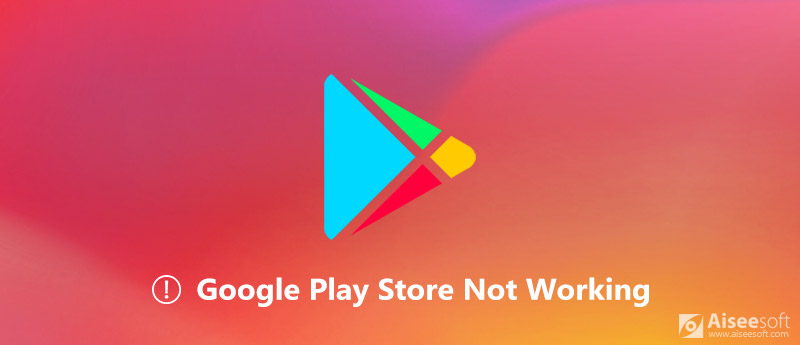
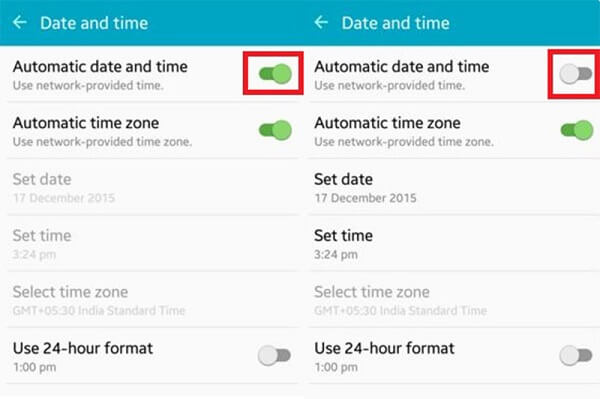
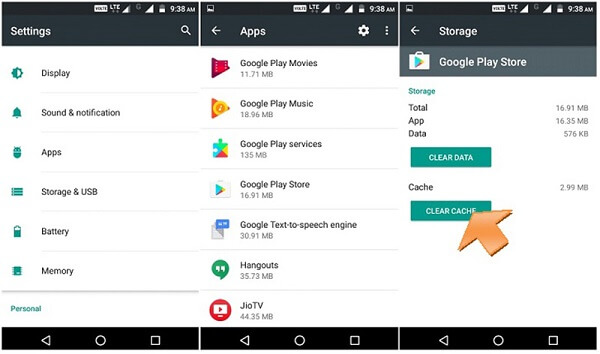
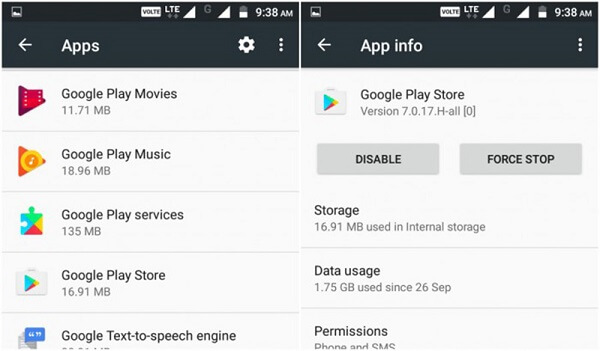
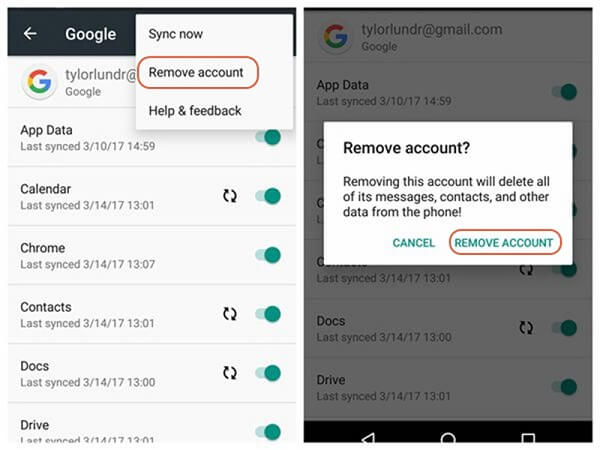
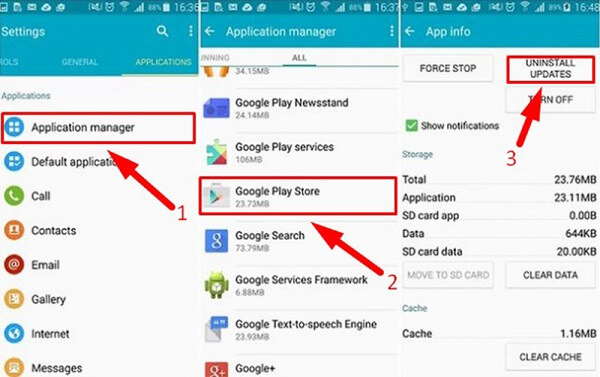
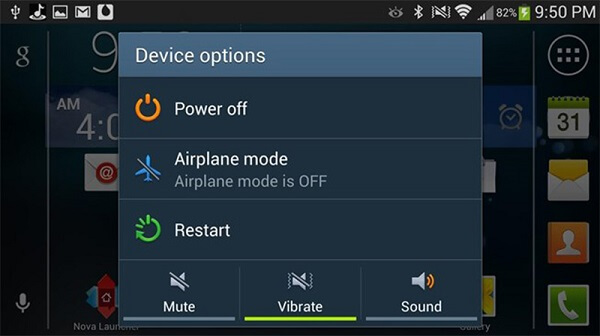
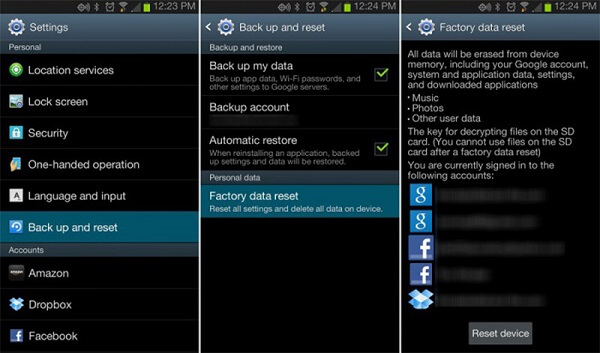

100 % turvallinen. Ei mainoksia.
100 % turvallinen. Ei mainoksia.
100 % turvallinen. Ei mainoksia.
100 % turvallinen. Ei mainoksia.
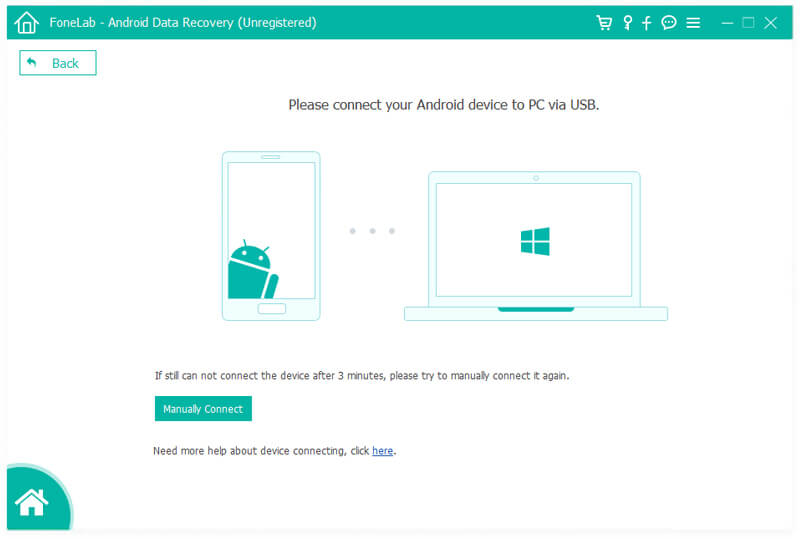
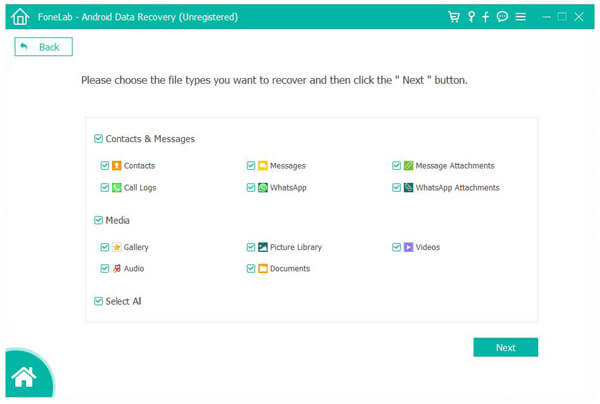


100 % turvallinen. Ei mainoksia.
100 % turvallinen. Ei mainoksia.